Dサポ!
キーワードから探す
カテゴリから探す
文書番号:2976
TVとレコーダーを接続しているが、何も映像が表示されない
ネットワークレコーダーの画面出力解像度の初期設定は1280×1024 /60Hzです。
使用するモニターによっては、初期解像度設定が合致しないため上手く表示できないことがあります。
(特にテレビをモニターとして使用する場合に表示できないことがあります。)
Web管理画面または別のモニターから画面出力解像度を変更してご使用ください。
Web管理画面で画面出力解像度を変更する場合
①LANケーブルでPCとレコーダーのネットワーク端子を接続します。
②PCのWebブラウザー(MicrosoftEdgeまたはGoogleChrome)にてレコーダーのIPアドレスを入力し
(初期値 http://192.168.1.30)へアクセスし、ログイン画面が表示されたら、以下のユーザー名とパスワードを入力してログインします。
| 初期設定ユーザー名 | admin |
|---|---|
| 初期設定パスワード | 123456 |
※IPアドレス、ユーザー名、パスワードを変更されている場合は、変更後の数値を入力してください。
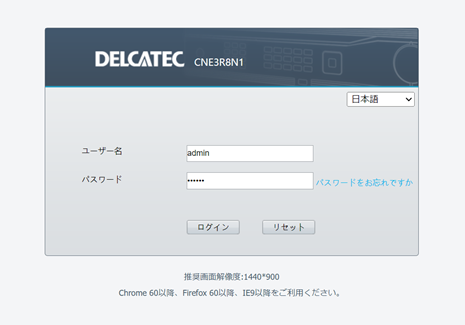
③[設定]-[システム]-[画面表示]の[解像度]を、使用したいモニターの解像度に変更します。
※Web管理画面から画面表示解像度を変更すると、設定変更後にネットワークレコーダーが再起動します。
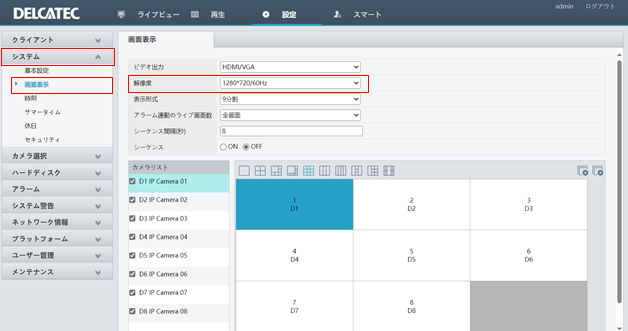
④変更後、レコーダーをシャットダウンし、使用したいモニターへ接続します。
別のモニターから画面出力解像度を変更する場合
①HDMIまたはVGAケーブルでモニターとレコーダーを接続します。
②レコーダーを起動し、[メニュー]-[システム]-[画面表示]へ進み、解像度を使用したいモニターの設定に変更します。
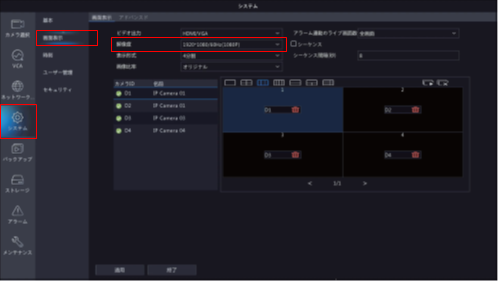
③変更後、レコーダーをシャットダウンし、使用したいモニターへ接続します。
カテゴリ


